Samsungのスマホをもっとつまらなく見せる7つの簡単な方法

高価なSamsung Galaxyを、市場に出回っている他のスマートフォンと全く同じ見た目にする必要はありません。少し手を加えるだけで、より個性的でスタイリッシュ、そして個性的なスマートフォンに仕上げることができます。
Android スマートフォンが提供する機能のほとんどについてはよくご存知かもしれませんが、十分に活用していない側面もあります。見落とされた設定から日常の習慣まで、これらのよくある落とし穴は Android エクスペリエンス全体を損なう可能性があります。
目次
ほとんどの Android スマートフォンには信頼性の高いディスプレイ内指紋センサーが搭載されていますが、顔認証をスキップすると、さらなる利便性を逃すことになります。顔認証は指紋認証と同じくらい安全で、手が濡れていたり、忙しいために指紋センサーを使用できない場合や、手袋をはめているときでも便利です。
Extend Unlock (旧称 Smart Lock) も有効にする必要がある機能です。この機能により、自宅などの信頼できる環境では、スマートフォンを手に持っているときや、スマートウォッチや車などのデバイスに接続しているときでも、デバイスのロックが解除された状態を維持できます。この機能により、携帯電話を操作するたびに頻繁にロックを解除する必要がなくなります。
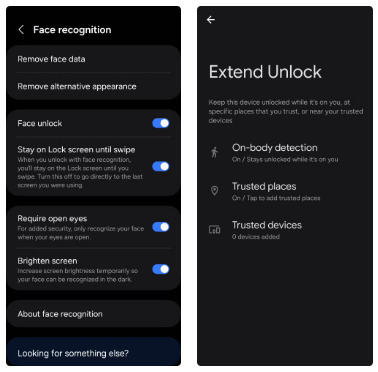
フラッグシップの Android デバイスにお金をかけたとしても、主にバッテリーを節約するために、携帯電話のディスプレイはデフォルトの 60Hz リフレッシュ レートに設定されている可能性があります。これは実用的に思えるかもしれませんが、よりスムーズで流動的な体験を逃しています。
スクロール、ゲーム、アプリのスワイプは、デフォルトの 60Hz よりも 90Hz または 120Hz の方が明らかにスムーズで応答性が向上します。お使いのデバイスがより高いリフレッシュ レートをサポートしている場合は、Android スマートフォンの機能を十分に活用するために、特にゲームなどのペースの速いアクティビティ中に、より高いリフレッシュ レートを有効にするようにしてください。
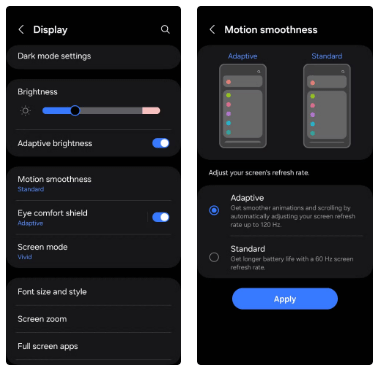
WhatsApp、Facebook、Instagram の複数のアカウントを頻繁に切り替えていますか?ほとんどの Android スマートフォンはデュアル アプリ (またはアプリの複製) をサポートしているので、もうそうする必要はありません。
携帯電話のデュアル アプリ機能を使用すると、同じアプリの 2 つの異なるバージョンをインストールできます。この機能は、個人アカウントと仕事用アカウントの両方を管理する場合に特に便利です。 Samsung、Xiaomi、または OnePlus の携帯電話をお持ちの場合、アプリの複製オプションは設定アプリにあります。他の人は、これを実行するためにサードパーティのアプリに頼る必要があるかもしれません。
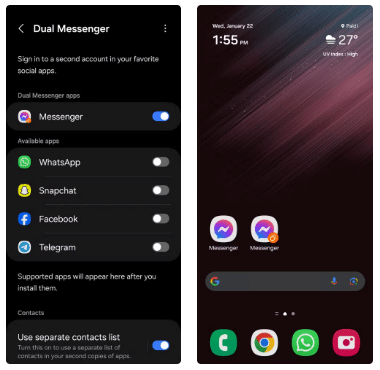
Android スマートフォンのバッテリーが古くなると、充電を保持する能力が低下します。ただし、バッテリー保護機能をオンにすると、このプロセスを遅くすることができます。そうすることで、携帯電話の充電が 80% に達したときに停止し、過充電を防ぎ、バッテリーの寿命を延ばすことができます。
アダプティブ充電は、携帯電話を一晩中接続したままにしておくことが多い人にとって、もうひとつの便利な機能です。この機能は使用パターンを分析し、携帯電話を 80% から 100% 充電して、通常デバイスのプラグを抜く直前に完全に充電されるようにします。
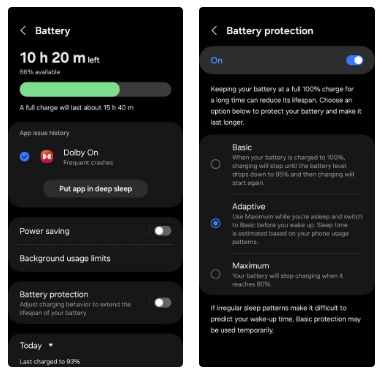
目的もなく Web を閲覧したり、スマートフォンで非生産的な活動を行ったりすることがよくある場合は、Digital Wellbeing を設定すると役立ちます。この組み込み機能を使用すると、画面の使用時間を追跡および制限したり、アプリのタイマーを設定したり、集中モードを有効にして気を散らすものを最小限に抑えたりすることができます。
この機能には、自動的にグレースケールをオンにし、すべての通知、アラート、通話を無音にする便利な就寝時モードも含まれています。さらに、お子様向けに Android スマートフォンやタブレットを設定する保護者の場合、Digital Wellbeing では、お子様のスクリーンタイムを効果的に管理するための制限や制約を設定するペアレンタルコントロールが提供されます。
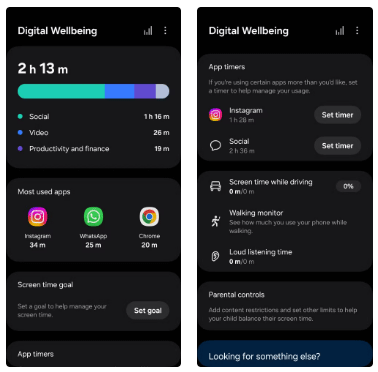
お気に入りの連絡先に個別の着信音を割り当てると、画面を見なくても誰が電話をかけてきたのか簡単に識別できます。小さな変更のように思えるかもしれませんが、配偶者、上司、頻繁に連絡を取る人など、大切な人の着信音をカスタマイズしておくと、携帯電話がバッグや別の部屋にあるときに便利です。
同様に、アプリの通知アラートをカスタマイズすることもできます。こうすることで、通知が届いたときに、すぐに対応する必要がある重要な Slack メッセージなのか、それともそれほど緊急ではなく待つことができる Instagram アラートなのかを簡単に判断できます。
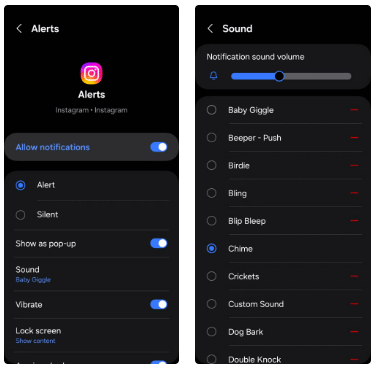
クイック設定パネルはおそらく 1 日に何度も使用するので、ニーズに合わせて最適化してみてはいかがでしょうか。最もよく使用する機能にショートカットを追加して、スワイプするだけで簡単にアクセスできるようにすることができます。
たとえば、アイデアをすぐに書き留めるための「新しいメモ」ボタン、テレビを制御するための「テレビのリモコン」ボタン、簡単にスキャンするための「QR コードのスキャン」ボタンなどを追加できます。これらのボタンを並べ替えて、最も頻繁にアクセスする機能を優先し、時間を節約して過度のスワイプを回避することもできます。
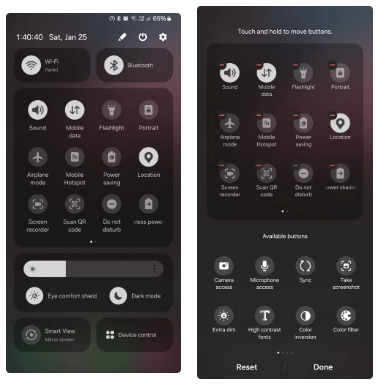
デフォルトでは、Android スマートフォンには最近の通知のみが表示され、消去すると通知は消えます。ただし、通知履歴を有効にすると、通知を無視した場合でも以前の通知を確認することができます。
この機能は、重要なアラートを読まずに誤ってスワイプして消去した場合に役立ちます。さらに、この機能を使用すると、送信者が送信していない可能性のある削除済みの WhatsApp メッセージを表示することもできます。
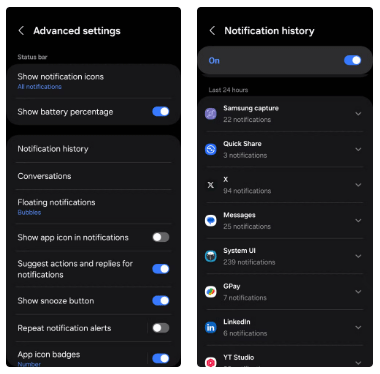
Android にあって iPhone にはない便利なマルチタスク機能が 1 つあるとすれば、それは分割画面モードです。この機能を使用すると、携帯電話の大画面を最大限に活用し、2 つのアプリを同時に使用できます。たとえば、この機能を使用すると、メモを取りながらカレンダーを確認したり、誰かにテキストメッセージを送信しながら記事を読んだりすることができます。
同様に、一部のアプリではピクチャーインピクチャー (PiP) モードもサポートされており、他のアプリを使用しながら、コンテンツを小さなサイズ変更可能なウィンドウで表示できます。こうすることで、携帯電話で他のアプリを使用しながら YouTube ビデオを視聴したり、Google マップのナビゲーションに従ったりすることができます。
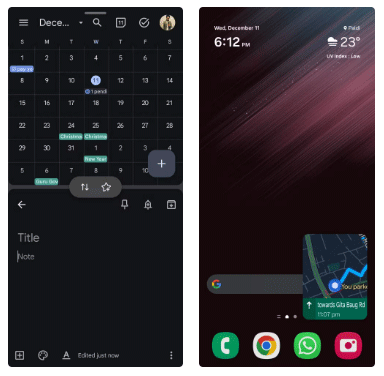
Android の開発者向けオプション メニューは一般ユーザー向けではありませんが、調べてみる価値はあります。この隠しメニューには、全体的なエクスペリエンスを大幅に向上させることができる便利な機能がいくつか含まれています。
たとえば、Android スマートフォンが古くて動作が遅い場合は、アニメーションのスケーリングを調整すると応答性が向上します。 「ダーク モードを強制」オプションを使用すると、ダーク モードをサポートしていないアプリでも、ほぼすべてのアプリでダーク モードを有効にできます。
これらはほんの一例ですが、Android で確認する価値のある開発者向けオプションは他にもいくつかあります。
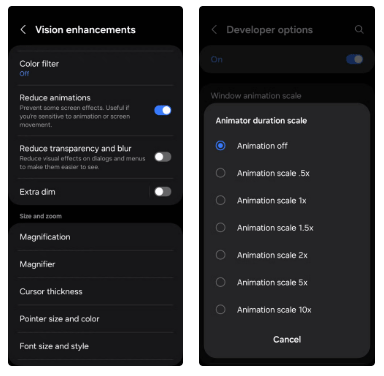
上記の機能のほとんどは Android デバイスではデフォルトで有効になっていないため、見落とされがちです。ただし、少し時間をかけてそれらを有効にすると、Android エクスペリエンスが大幅に向上する可能性があります。ぜひお試しください!
高価なSamsung Galaxyを、市場に出回っている他のスマートフォンと全く同じ見た目にする必要はありません。少し手を加えるだけで、より個性的でスタイリッシュ、そして個性的なスマートフォンに仕上げることができます。
iOS に飽きて、最終的に Samsung の携帯電話に切り替えましたが、その決定に後悔はありません。
iPhone で DNS を変更するか、Android で DNS を変更すると、安定した接続を維持し、ネットワーク接続速度を向上させ、ブロックされた Web サイトにアクセスできるようになります。
携帯電話の最も性能の低いカメラがクリエイティブな写真撮影の秘密兵器になるとは、多くの人は予想していなかったでしょう。
自動クリックアプリケーションを使用すると、ゲームをプレイしたり、デバイスで利用可能なアプリケーションやタスクを使用したりするときに、多くの操作を行う必要がなくなります。
ニーズに応じて、既存の Android デバイスで Pixel 専用の機能セットを実行できるようになる可能性があります。
修正には必ずしもお気に入りの写真やアプリを削除する必要はありません。One UI には、スペースを簡単に回復できるオプションがいくつか含まれています。
スマートフォンの充電ポートは、バッテリーを長持ちさせるためだけのものだと、多くの人が考えています。しかし、この小さなポートは、想像以上にパワフルです。
決して効果のない一般的なヒントにうんざりしているなら、写真撮影の方法を静かに変革してきたヒントをいくつか紹介します。
新しいスマートフォンを探しているなら、まず最初に見るのは当然スペックシートでしょう。そこには、性能、バッテリー駆動時間、ディスプレイの品質などに関するヒントが満載です。
Emojimix アプリケーションは、2 つの絵文字を組み合わせて、これまで見たことのない絵文字を作成し、ユーザーの希望に応じてユニークな絵文字を作成します。
Samsung の携帯電話で Digital Wellbeing をチェックして、1 日のうちで携帯電話にどれだけの時間を無駄にしているかを確認してください。
偽の通話アプリケーションは、気まずい、望ましくない状況を避けるために、自分の電話から通話を作成するのに役立ちます。
以前は iOS ユーザーが iPhone で Locket Widget を使用できましたが、新しい Locket Widget アプリには Android バージョンがあります。
Apple の緊密なエコシステムにもかかわらず、Android スマートフォンを Apple TV の信頼できるリモコンに変えている人もいます。
高価なSamsung Galaxyを、市場に出回っている他のスマートフォンと全く同じ見た目にする必要はありません。少し手を加えるだけで、より個性的でスタイリッシュ、そして個性的なスマートフォンに仕上げることができます。
iOS に飽きて、最終的に Samsung の携帯電話に切り替えましたが、その決定に後悔はありません。
ブラウザ上のAppleアカウントのウェブインターフェースでは、個人情報の確認、設定の変更、サブスクリプションの管理などを行うことができます。しかし、さまざまな理由でサインインできない場合があります。
iPhone で DNS を変更するか、Android で DNS を変更すると、安定した接続を維持し、ネットワーク接続速度を向上させ、ブロックされた Web サイトにアクセスできるようになります。
「探す」機能が不正確になったり、信頼できなくなったりした場合は、いくつかの調整を加えることで、最も必要なときに精度を高めることができます。
携帯電話の最も性能の低いカメラがクリエイティブな写真撮影の秘密兵器になるとは、多くの人は予想していなかったでしょう。
近距離無線通信は、デバイス同士が通常数センチメートル以内の近距離にあるときにデータを交換できる無線技術です。
Appleは、低電力モードと連動して動作する「アダプティブパワー」を導入しました。どちらもiPhoneのバッテリー寿命を延ばしますが、その仕組みは全く異なります。
自動クリックアプリケーションを使用すると、ゲームをプレイしたり、デバイスで利用可能なアプリケーションやタスクを使用したりするときに、多くの操作を行う必要がなくなります。
ニーズに応じて、既存の Android デバイスで Pixel 専用の機能セットを実行できるようになる可能性があります。
修正には必ずしもお気に入りの写真やアプリを削除する必要はありません。One UI には、スペースを簡単に回復できるオプションがいくつか含まれています。
スマートフォンの充電ポートは、バッテリーを長持ちさせるためだけのものだと、多くの人が考えています。しかし、この小さなポートは、想像以上にパワフルです。
決して効果のない一般的なヒントにうんざりしているなら、写真撮影の方法を静かに変革してきたヒントをいくつか紹介します。
新しいスマートフォンを探しているなら、まず最初に見るのは当然スペックシートでしょう。そこには、性能、バッテリー駆動時間、ディスプレイの品質などに関するヒントが満載です。
他のソースからiPhoneにアプリケーションをインストールする場合は、そのアプリケーションが信頼できるものであることを手動で確認する必要があります。確認後、アプリケーションはiPhoneにインストールされ、使用できるようになります。

















